首先在真机上搭建dhcp服务器
在打开dhcp服务器的时候遇到了这个问题,应该如何解决呢?
如果dhcp无法启动,先清空日志,重启服务,查看日志看配置文件有什么问题,将配置文件写对
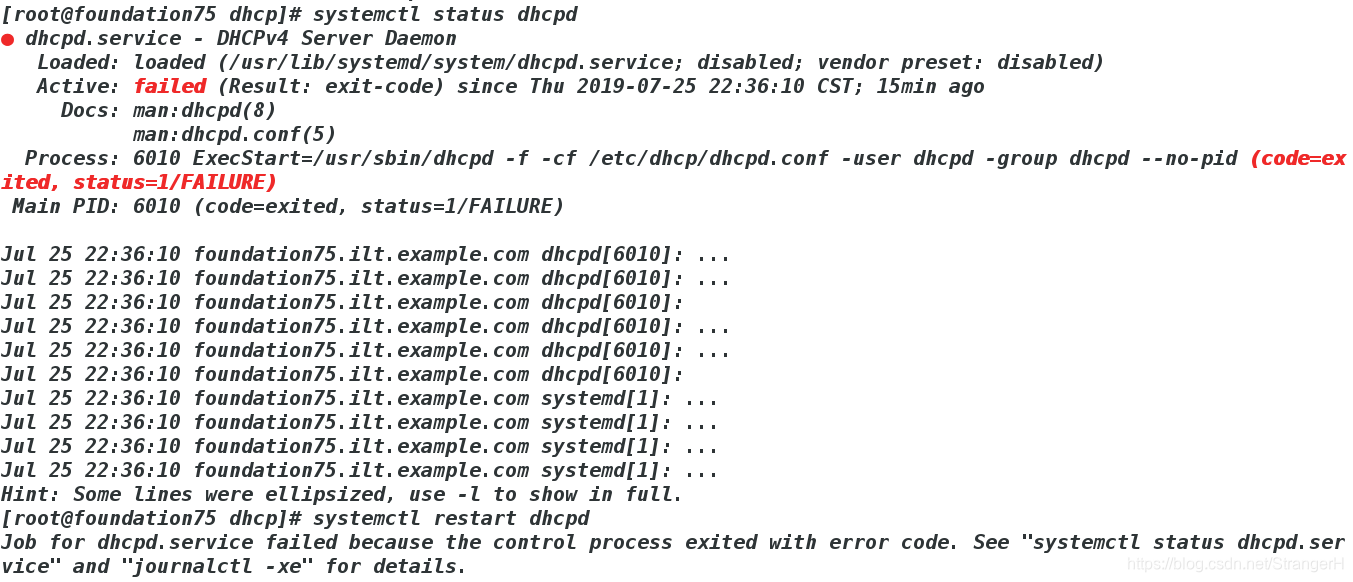
经过检查,是dhcp配置文件出现问题

删除27、28行以及34行以后的所有内容
编辑里面内容,27、28行、35行之后的删除,改域名westos.com /改服务dns 为114.114.114.114 /改网络位172.25.254.0 /改子网掩码255.255.255.0 /改动态范围 /改网关改成和自己主机ip一致)
systemctl restart dhcpd(重启网络)
systemctl status dhcpd查看dhcp服务状态


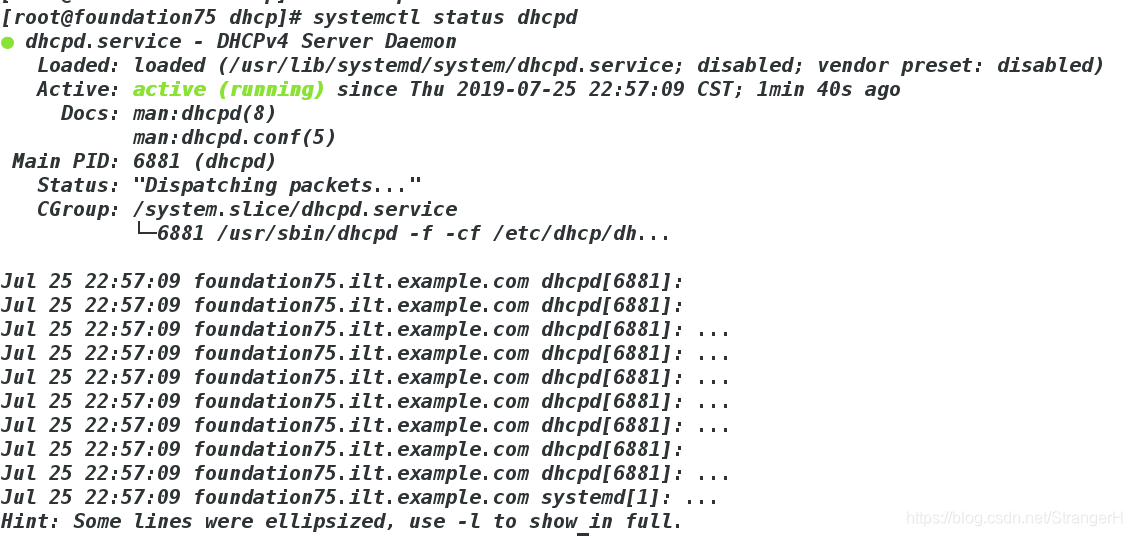
下载kickstart
yum install system-config-kickstart -y
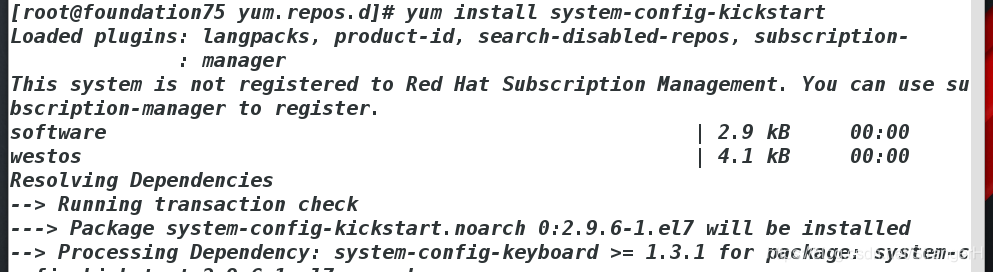
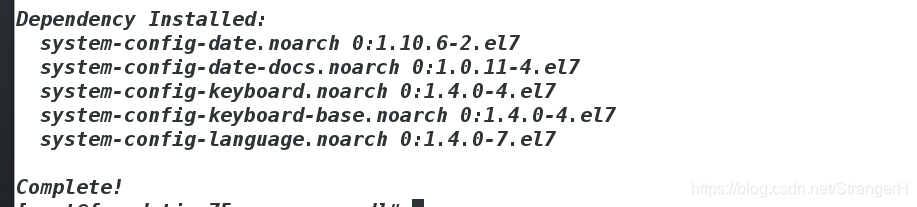
开启kickstart
system-config-kickstart
设置时区以及设置root用户密码
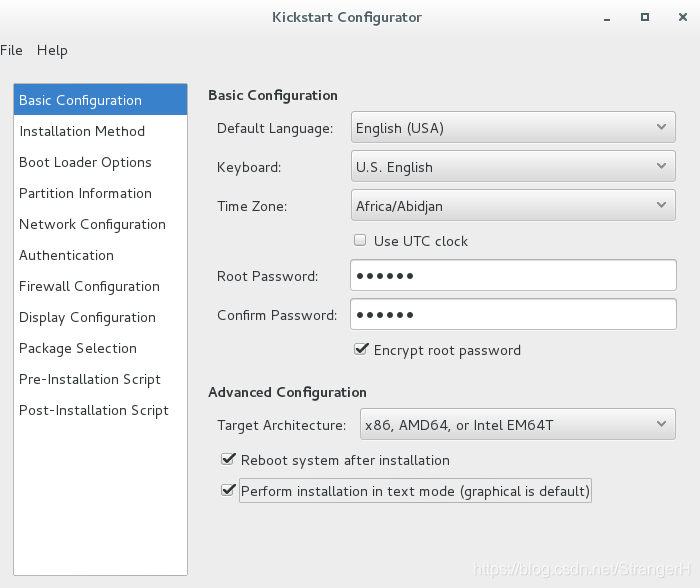
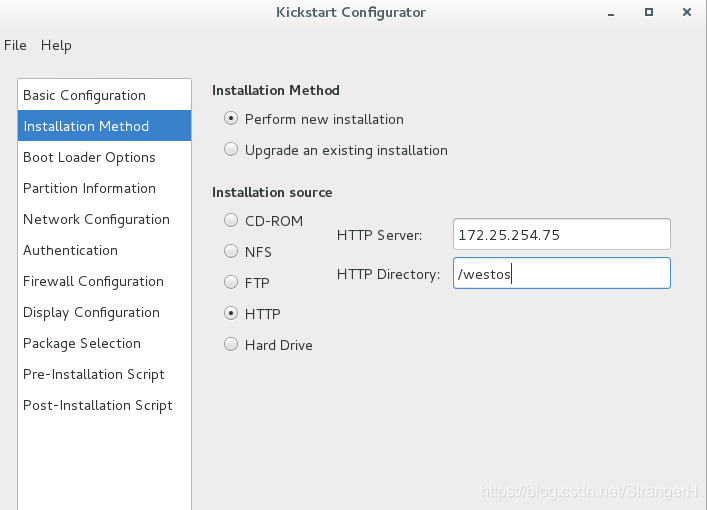
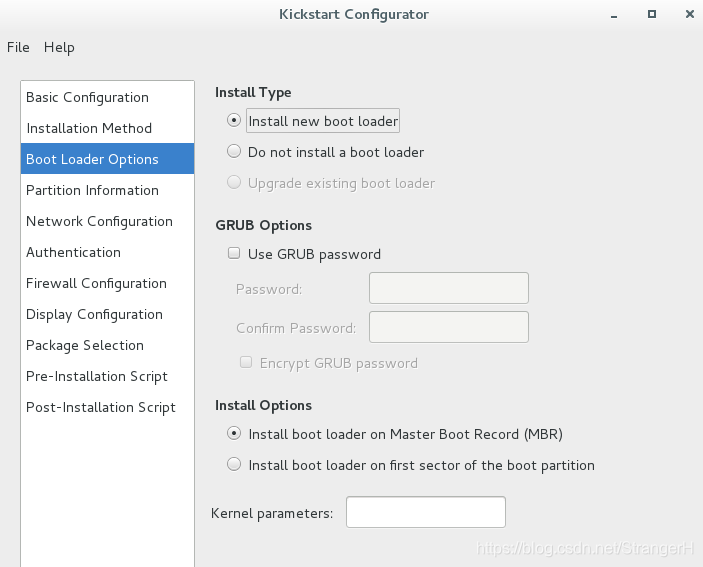
添加分区
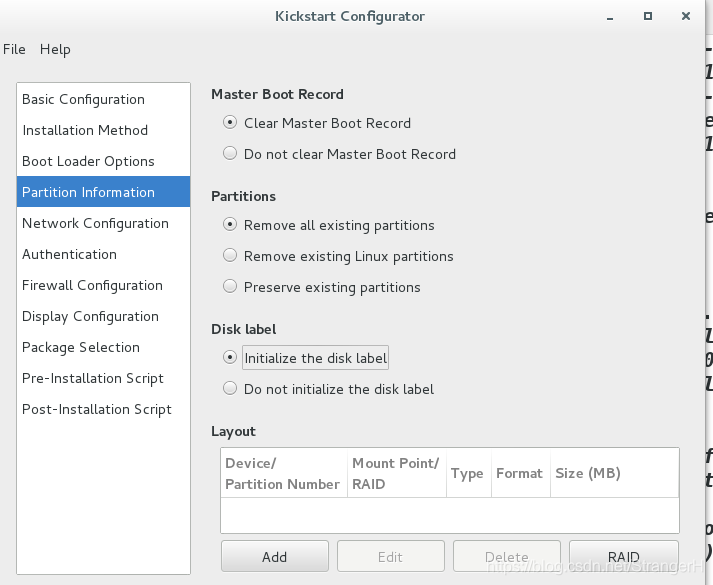
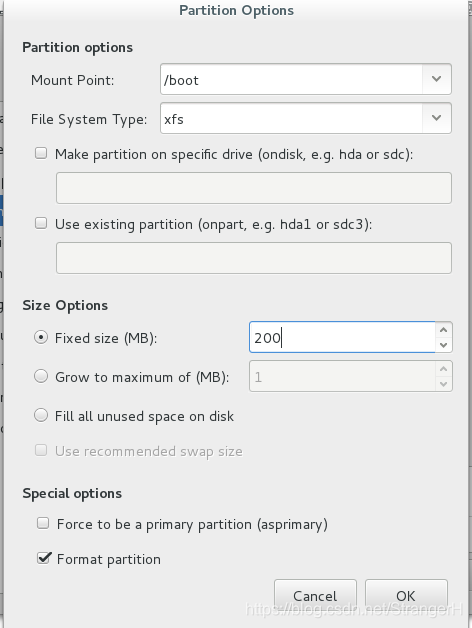
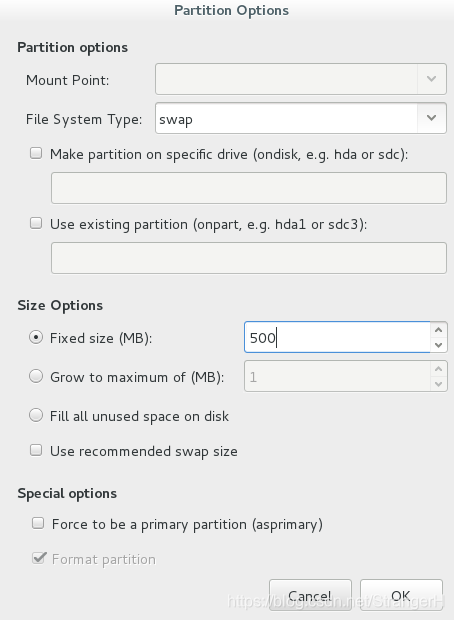
表示剩余空间全部给/
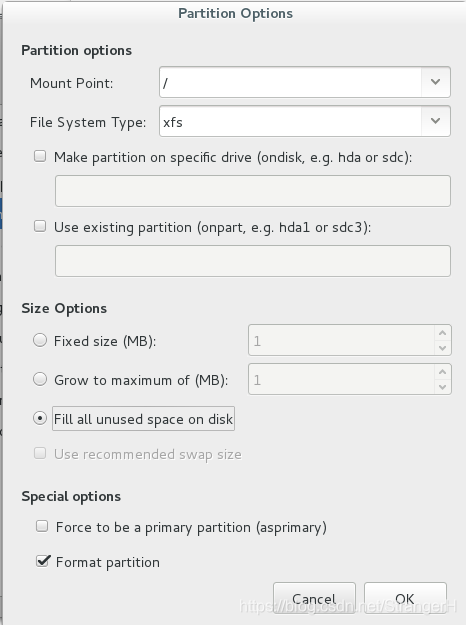
添加网卡
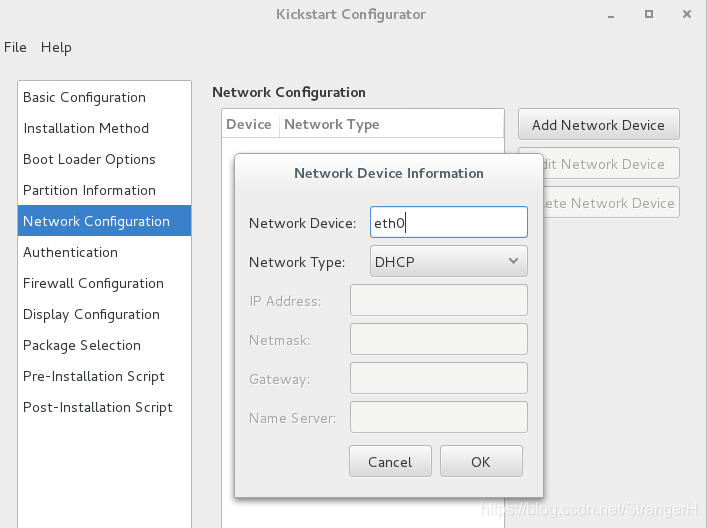
关闭防火墙
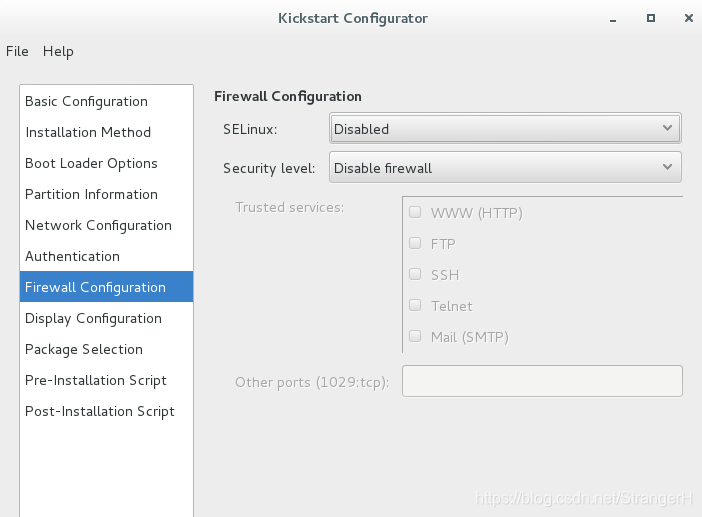
保存ks.cfg文件
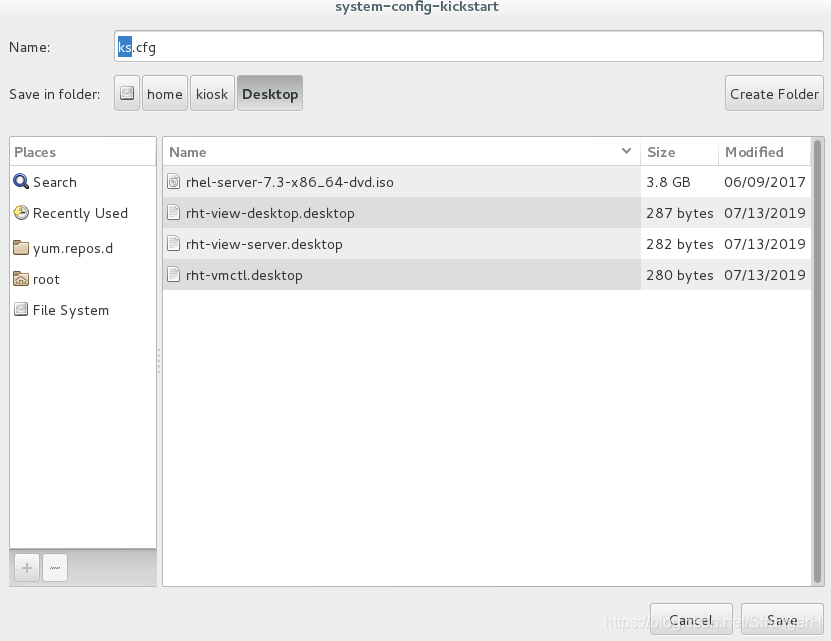
查看ks.cfg文件

更改时区为亚洲上海

在结尾集的添加
%packages
@base
%end
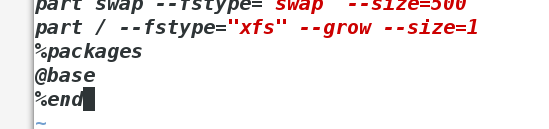

把ks.cfg文件复制到/var/www/html下(记住,一定是复制,不能移动进去)

在浏览器中检测
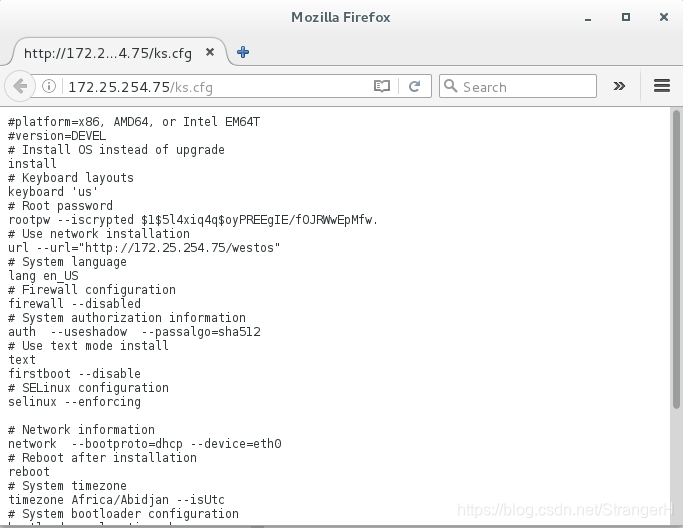
这个过程可以通过脚本来实现
编写脚本
vim /root/Desktop/zidong.sh
test -z "$1" && {
echo "Error: Please input VMname follwing scripts!!"
exit
}
virt-install \
--name $1 \
--location http://172.25.254.75/westos \
--memory 1024 \
--vcpus 1 \
--disk /var/lib/libvirt/images/$1.qcow2,size=6,bus=virtio \
--network source=br0,model=virtio \
--extra-args "ks=http://172.25.254.75/ks.cfg" &> /dev/null &
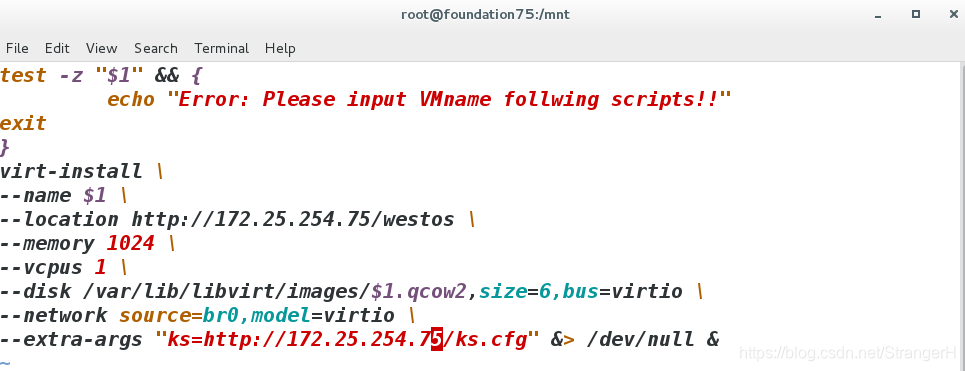
执行脚本,命名这个虚拟机为haha11
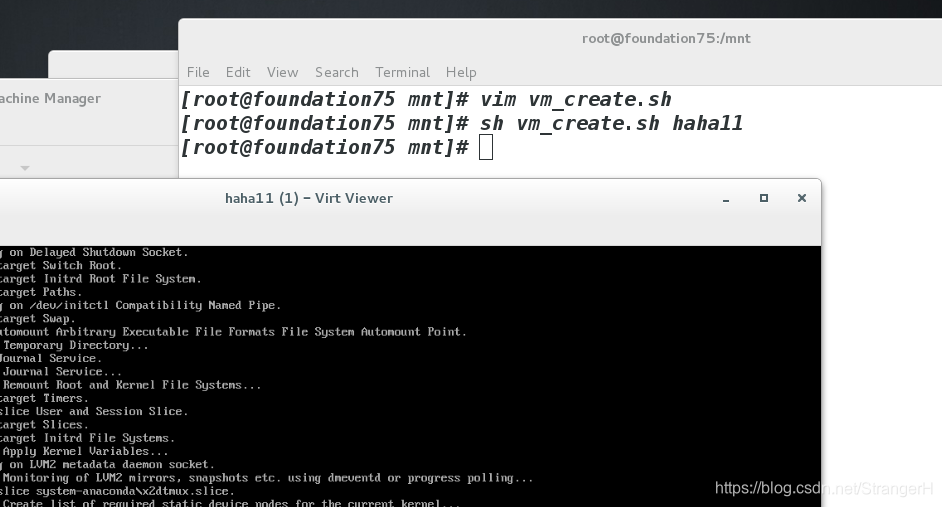
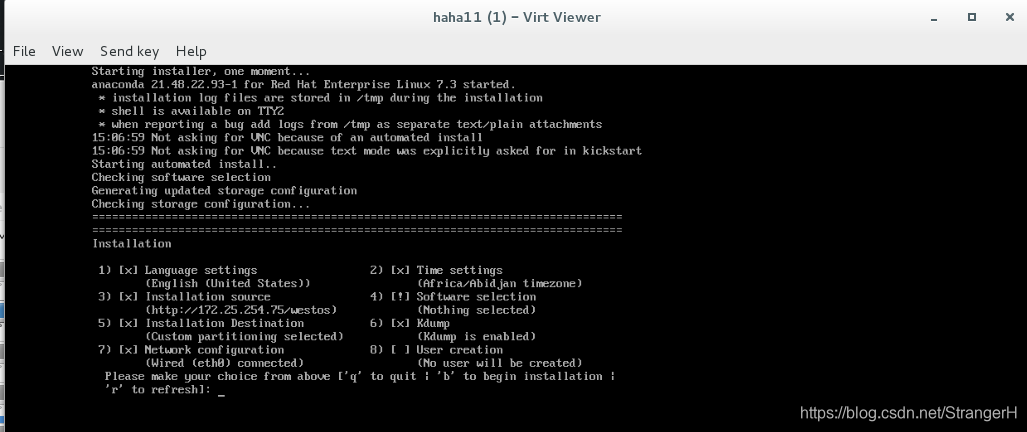
安装过程中x代表完成,!代表有问题,我们需要根据提示去修改,在这张图里,4前面是个!,所以我们去检查配置文件,,发现ks.cfg文件中最后三行丢失了,在/var/www/html下修改ks.cfg,在最后加
%packages
@base
%end
添加完成后,我们重新执sh vm_create.sh haha11
正在安装
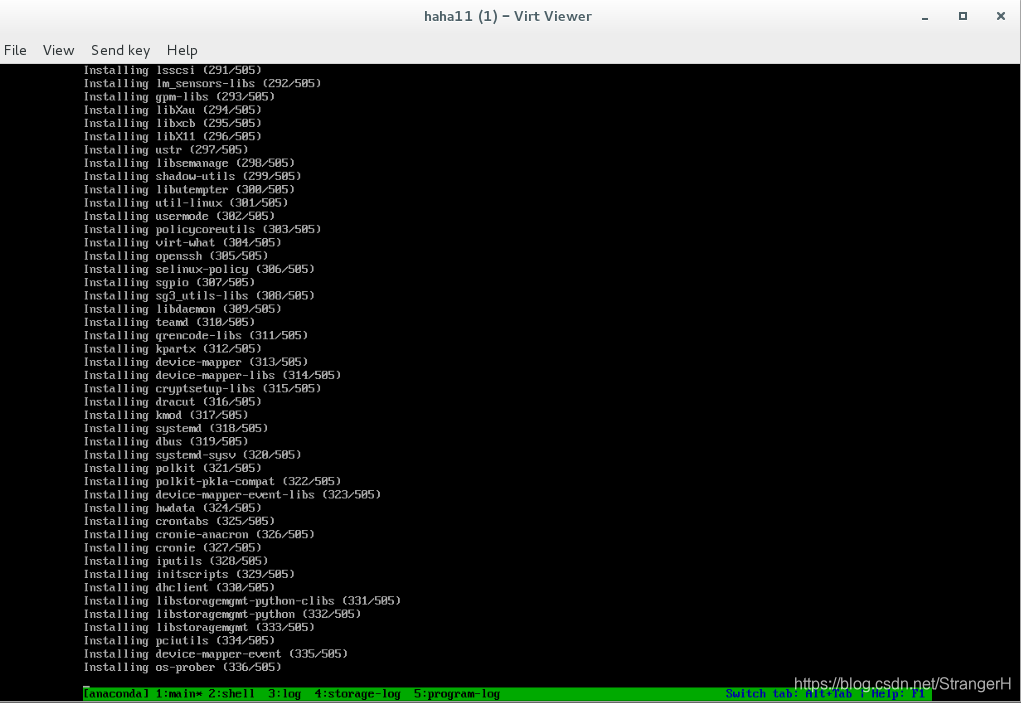
安装成功






 本文介绍了如何利用kickstart工具自动化安装虚拟机。首先搭建dhcp服务器,解决配置问题;然后通过yum安装system-config-kickstart,开启kickstart服务,并设置时区和root密码;接着进行分区和网卡配置。在ks.cfg文件中指定软件包,将其放在网页目录下并检查。最后,编写脚本实现自动化创建虚拟机。
本文介绍了如何利用kickstart工具自动化安装虚拟机。首先搭建dhcp服务器,解决配置问题;然后通过yum安装system-config-kickstart,开启kickstart服务,并设置时区和root密码;接着进行分区和网卡配置。在ks.cfg文件中指定软件包,将其放在网页目录下并检查。最后,编写脚本实现自动化创建虚拟机。
















 355
355

 被折叠的 条评论
为什么被折叠?
被折叠的 条评论
为什么被折叠?








